mac系统怎么重装的步骤教程
来源:Win7旗舰版
时间:2023-04-12 13:50:25 190浏览 收藏
今天golang学习网给大家带来了《mac系统怎么重装的步骤教程》,其中涉及到的知识点包括等等,无论你是小白还是老手,都适合看一看哦~有好的建议也欢迎大家在评论留言,若是看完有所收获,也希望大家能多多点赞支持呀!一起加油学习~
相信大部分用户可能都不熟悉mac系统重装,苹果笔记本重装系统的主要优点是性能稳定,回归问题,苹果笔记本该如何进行重装系统呢?下面来看看mac系统怎么重装的步骤教程吧.
mac系统重装教程:
一、准备步骤
1)关闭Mac系统;
2)同时按下组合键 command +R;
3)再按下开关键 ,command +R不松开。
二、进入到如下界面后松开按键
1)Restore From Time Machine Backup 是用备份恢复电脑。
2)Reinstall Mac OS X重新安装 Mac OS X。
3)Get Help Online 线上取得安装的帮助。
4) Disk Utility 管理硬盘时候用到,其中包括:磁盘的分区,磁盘的格式化等等。
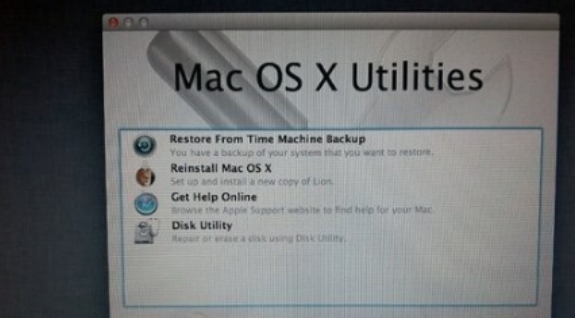
三、建议大家在重装的过程中连接wifi,已确保安装的过程中一切顺利。
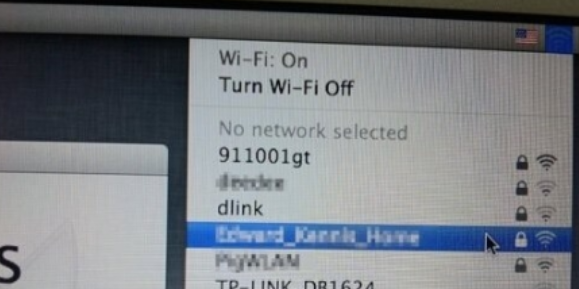
四、选择Get help online 我们可以看到安装系统的所有的详细的资料以及步骤。
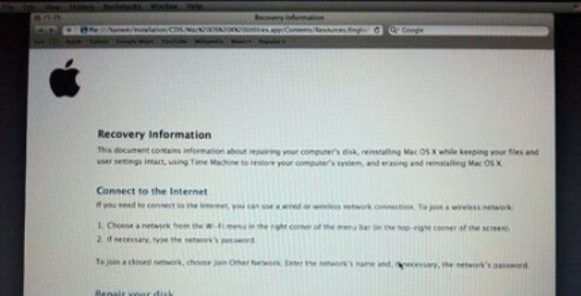
五、也可以以流量网页的形式来查看文档。
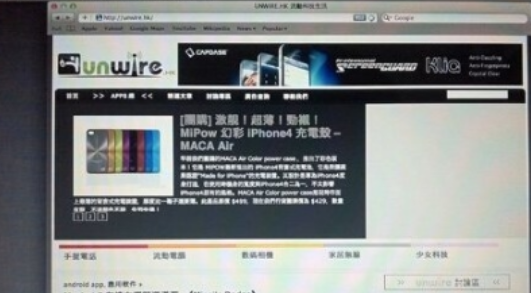
六、选择“Restore From Time Machine Backup”会出现选项,选择你以前备份过的Time Machine 备份。选择“continue”。
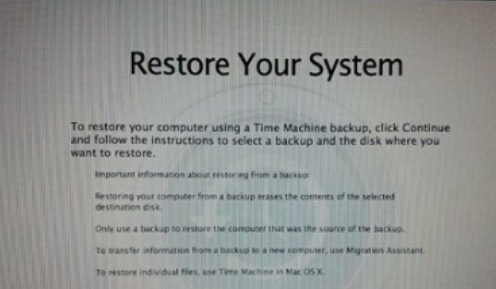
拓展知识:mac系统重装的更多方法
苹果系统下载重装mac系统教程
mac系统恢复出厂设置的步骤教程
总结:以上就是怎么重装mac系统的内容,希望能够帮助到大家。
理论要掌握,实操不能落!以上关于《mac系统怎么重装的步骤教程》的详细介绍,大家都掌握了吧!如果想要继续提升自己的能力,那么就来关注golang学习网公众号吧!
-
501 收藏
-
501 收藏
-
501 收藏
-
501 收藏
-
501 收藏
-
231 收藏
-
233 收藏
-
174 收藏
-
385 收藏
-
351 收藏
-
257 收藏
-
393 收藏
-
493 收藏
-
246 收藏
-
165 收藏
-
327 收藏
-
454 收藏
-

- 前端进阶之JavaScript设计模式
- 设计模式是开发人员在软件开发过程中面临一般问题时的解决方案,代表了最佳的实践。本课程的主打内容包括JS常见设计模式以及具体应用场景,打造一站式知识长龙服务,适合有JS基础的同学学习。
- 立即学习 543次学习
-

- GO语言核心编程课程
- 本课程采用真实案例,全面具体可落地,从理论到实践,一步一步将GO核心编程技术、编程思想、底层实现融会贯通,使学习者贴近时代脉搏,做IT互联网时代的弄潮儿。
- 立即学习 516次学习
-

- 简单聊聊mysql8与网络通信
- 如有问题加微信:Le-studyg;在课程中,我们将首先介绍MySQL8的新特性,包括性能优化、安全增强、新数据类型等,帮助学生快速熟悉MySQL8的最新功能。接着,我们将深入解析MySQL的网络通信机制,包括协议、连接管理、数据传输等,让
- 立即学习 500次学习
-

- JavaScript正则表达式基础与实战
- 在任何一门编程语言中,正则表达式,都是一项重要的知识,它提供了高效的字符串匹配与捕获机制,可以极大的简化程序设计。
- 立即学习 487次学习
-

- 从零制作响应式网站—Grid布局
- 本系列教程将展示从零制作一个假想的网络科技公司官网,分为导航,轮播,关于我们,成功案例,服务流程,团队介绍,数据部分,公司动态,底部信息等内容区块。网站整体采用CSSGrid布局,支持响应式,有流畅过渡和展现动画。
- 立即学习 485次学习
